Android 9.0 Pie ile ZTE Nubia Z17'de ArrowOS'u indirin ve güncelleyin
Özel Rom / / August 05, 2021
ZTE Nubia Z17, Haziran 2017'de piyasaya sürüldü. Akıllı telefon, kutudan Android 7.1.1 Nougat ile çıktı. Artık ZTE Nubia Z17 üzerine ArrowOS adlı Özel ROM'u kurabilirsiniz. ROM, Android 9.0 Pie'ye dayanmaktadır. ArrowOS'un arkasındaki ekibe ve geliştiriciye Tam Krediler.
Teknik özelliklerden bahseden ZTE Nubia Z17, 1080 x 1920 piksel ekran çözünürlüğüne sahip 5.5 inç IPS ekrana sahip. Qualcomm MSM8998 Snapdragon 835 işlemci ve 6 / 8GB RAM ile güçlendirilmiştir. Telefon 64 / 128GB dahili belleğe sahiptir. ZTE Nubia Z17'deki kamera, çift LED çift tonlu flaşlı çift 12MP + 23MP arka kamera ve özçekimler için 16MP ön kamera ile birlikte gelir. Çıkarılamaz Li-Po 3200 mAh pil ile desteklenir. ZTE Nubia Z17'nin arka tarafında bir parmak izi sensörü de bulunuyor.
ArrowOS'u ZTE Nubia Z17'ye kurmak için, cihazınızda Bootloader Unlocked olmalıdır ve en son TWRP Recovery'de çalışıyor olmalıdır. Tüm bunlara sahipseniz, cihazınızda yeni ArrowOS'u denemekte fayda var. Nasıl yükselteceğinizle ilgili kılavuzumuzu izleyin, ancak bundan önce. ArrowOS'un özelliklerini anlayalım.

İçindekiler
- 1 ArrowOS nedir?
- 2 Android 9.0 Pie'de neler var?
-
3 ArrowOS'u ZTE Nubia Z17'ye Yükleme Adımları:
- 3.1 Ön Koşul:
- 3.2 Gerekli Dosyaları İndirin:
- 3.3 TWRP Kurtarma yoluyla Kurulum Talimatları
- 3.4 ADB Sideload ile Kurulum Talimatları
ArrowOS nedir?
ArrowOS, yeni bir Özel ROM'dur ve işleri basit, temiz ve düzenli tutmak amacıyla başlatılan AOSP'den ilham alan açık kaynak projesidir. ROM, ROM özelleştirmesi için çok yararlı olan ve sonunda daha iyi pil ömrü ile sorunsuz performans sunmayı amaçlayan hemen hemen aynı özelliği getiriyor. ArrowOS, aşağıdakiler tarafından geliştirilir ve yönetilir: Bauuuuu, Ganesh Verma, Kuber Sharma.
Android 9.0 Pie'de neler var?
Android 9.0 Pie, Google'ın Android işletim sisteminin 9. yinelemesi ve önemli bir güncellemesidir. Yeni Android Pie, halefi Android Oreo'ya birkaç tasarım değişikliği getiriyor ancak en dikkat çekici olanı, hareket tabanlı navigasyon sistemidir. Android 9 Pie'nin diğer özellikleri arasında Yeni Hızlı Ayarlar UI tasarımı, Yeniden tasarlanmış ses kaydırıcısı, Yapay Zeka Destekli Gelişmiş Pil, Notch Destek, Geliştirilmiş Uyarlanabilir Parlaklık, Manuel tema seçimi, Google'ın Dijital Denge adını verdiği Android Gösterge Tablosu ve daha fazlası özellikleri.
Android Pie hakkındaki videoyu izleyin
ArrowOS'u ZTE Nubia Z17'ye Yükleme Adımları:
Bu kılavuzu izleyin ve TWRP kurtarma, sürücüleri ve başlangıç için gerekenleri indirin.
Ön Koşul:
- Desteklenen: ZTE Nubia Z17
- Telefonunuzu% 80 veya% 70'e kadar şarj edin.
- Dahili depolama da dahil olmak üzere kişisel verilerinizin tam bir yedeğini almanızı şiddetle tavsiye ederiz. Telefon biçimlendirilecek, bu yüzden buna hazırlıklı olun. Ayrıca takip edebilirsiniz Android yedekleme kılavuzu aynısı için. [Herhangi bir yöntemi izleyin]
- Cihazınız bootloader kilidi açılmış olmalıdır. [ZTE Bootloader Kilidini Açma Kılavuz]
- Cihazınız TWRP Kurtarma'yı destekliyorsa, TWRP ile flaş yapmak için ilk yöntemi takip edebilirsiniz. Değilse, ADB aracılığıyla yükleyin.
- Kurulum kılavuzu ZTE Nubia Z17'de TWRP Kurtarma.
ROM halen deneme aşamasındadır. GetDroidTips, bu kılavuzu izlerken / izledikten sonra cihazda meydana gelebilecek herhangi bir dahili / harici zarardan sorumlu olmayacaktır.
Gerekli Dosyaları İndirin:
- Yüklemelisin Nubia USB Sürücüleri PC'nizde.
- İndir ADB ve Fastboot Sürücüler [ADB SDK Platform Araçlarını İndirin]
- ArrowOS GSI Treble zip dosyası: İndir
- Herhangi bir Gapps dosyasını indirin: [Yalnızca GSI görüntüsünü Gapps olmadan flaş ediyorsanız gereklidir]
- Mind The Gapps 9.0 Paketi
- Gapps 9.0'ı açın [Önerilen]
- Android 9.0 Pie Gapps Paketi
- Lineage OS 16 için Boşluklar
- Android Pie için Mikro GApps Paketi
- Modüler Eklentili Delta Gapps
TWRP Kurtarma yoluyla Kurulum Talimatları
Cihazınızda TWRP destekleniyorsa, bu yöntemi izleyerek ZTE Nubia Z17'de ArrowOS GSI'yi flaş edebilirsiniz.
- Öncelikle cihazınıza tiz destekli herhangi bir ROM kurmanız gerekir.
- Şimdi cihazınız için uygun GSI zip dosyasını indirdiğinizden emin olun (ör. A veya A / B)
- TWRP'nizde [ TWRP Kurtarma'ya önyükleme] Silmeniz gerekiyor: Dalvik ve Cache
- GSI'yi (sistem görüntüsü) kurtarma işleminden flaş edebilirsiniz
- Şimdi Sistem imaj dosyasını TWRP'ye kurabilirsiniz: Yükle -> Resmi Yükle -> system.img öğesini seçin

- Yeniden Başlatın ve Keyfini Çıkarın
ADB Sideload ile Kurulum Talimatları
Cihazınızda TWRP desteklenmiyorsa, ArrowOS GSI'yi ZTE Nubia Z17'de ADB ve Fastboot aracı ile flaş edebilirsiniz.
- Her şeyden önce, emin olun ADB'yi indir PC'nizde
- Şimdi yüklemek için kılavuzumuzu takip edin Proje Tiz Cihazlarında Genel Sistem Görüntüsü
Umarım bu kılavuz, ArrowOS'u Project Treble GSI görüntülerine dayalı olarak ZTE Nubia Z17'ye yüklemek için yararlı olmuştur.
Bu yöntem işe yaramazsa, ArrowOS GSI'ye gidin XDA'da iş parçacığı ve sorununuzu bildirin.
Kaynak: XDA | Krediler Ganesh varma
Ben bir Teknoloji İçerik Yazarı ve Tam Zamanlı blog yazarıyım. Android'i ve Google'ın cihazını sevdiğim için kariyerime Android işletim sistemi ve özellikleri için yazarak başladım. Bu, "GetDroidTips" i başlatmamı sağladı. Karnataka'daki Mangalore Üniversitesi'nde İşletme Yüksek Lisansını tamamladım.

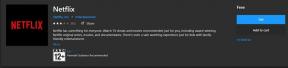

![Oppo Find X2 ve X2 Pro için Google Kamera'yı indirin [GCam Go APK eklendi]](/f/4cece1e77a6d749f3514decceabf677e.jpg?width=288&height=384)